Schermata impressionante è un'estensione disponibile da tempo nei browser web dei computer e grazie alla quale possiamo acquisire screenshot di una pagina web, sia a livello completo che a livello parziale se ci interessa solo una parte di detto web .
Grazie all'arrivo di iOS 8, Awesome Screenshot arriva gratuitamente su App Store per integrarsi perfettamente con Safari Mobile, l'unico browser in grado di sfruttare estensioni di sistema.
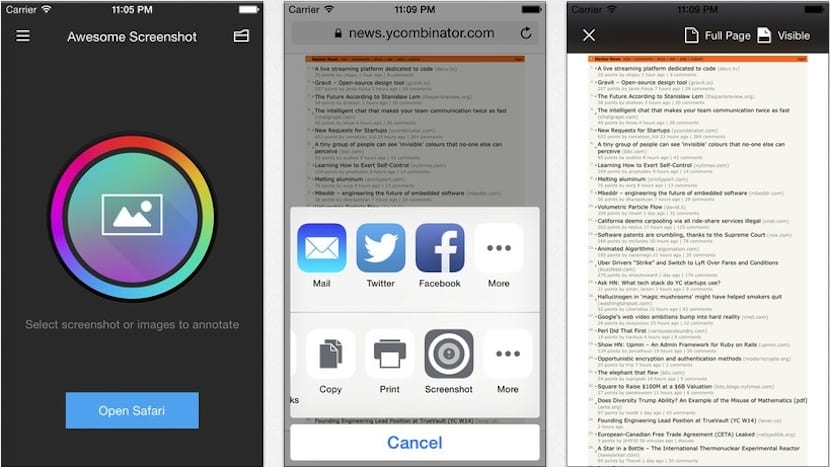
Per utilizzare Awesome Screenshot, la prima cosa che dobbiamo fare è installarlo sul nostro dispositivo. Per fare ciò, andiamo su App Store e lo scarichiamo completamente gratis (in fondo hai il link per il download).
Successivamente apriamo Safari e premiamo il pulsante nella parte centrale inferiore, che è un quadrato con una freccia rivolta verso l'alto. Spostiamo la barra in basso a destra fino a raggiungere l'icona etichettata con il testo «Altro», cliccaci sopra e attiva l'opzione dove puoi leggere «Immagine dello schermo«.
Una volta eseguito il passaggio precedente, ora vedremo che nella barra inferiore ne abbiamo una nuova icona chiamata Screenshot che corrisponde all'estensione che vogliamo utilizzare per acquisire le pagine web. Facciamo clic su di esso e aspettiamo che carichi la sua interfaccia.
Quando avremo accesso alle opzioni di Awesome Screenshot, vedremo che l'estensione ci offre la possibilità di fare uno screenshot del web per intero o solo della parte che abbiamo visibile sullo schermo dell'iPhone, potendo spostarci manualmente nell'area che vogliamo nel caso sia altrove. Abbiamo anche un'intera raccolta di strumenti di modifica per applicare il ritaglio, scrivere testo, disegnare forme, applicare colori o annullare in caso di errore.

Quando avremo il risultato finale, non ci resta che salva la cattura nella memoria del dispositivo iOS o condividerla tramite social network, la scelta è nostra.
Se utilizzi spesso per acquisire pagine web, saprai come valutare i vantaggi di Awesome Screenshot. Ricordalo per goderti le sue caratteristiche è essenziale avere iOS 8altrimenti tutto quanto sopra è inutile.
Come sempre, puoi scarica l'ultima versione di Awesome Screenshot dall'App Store facendo clic sul seguente collegamento:
La nostra valutazione
 [app 918780145]
[app 918780145]

Da quando ho aggiornato il mio iPhone a IOS 8, le foto sul film non compaiono più, ho fatto un backup, l'ho ripristinato e le foto non escono, compaiono solo nelle collezioni da anni ma la fototeca o la pellicola non più viene fuori, spero possa aiutarmi.
La bobina è scomparsa in iOS 8, non esiste più.
Come mia moglie, aggiorno anche a iOS 8 e se ottiene una bobina, è per questo che lo chiedo.
Ecco la risposta alla tua domanda: http://appleinsider.com/articles/14/09/19/goodbye-camera-roll-where-to-find-your-photos-in-ios-8
Da quello che ho visto, quando elimini una foto vai in una sezione chiamata cancellata di recente, se ci vai puoi eliminarla completamente oppure attendere che venga eliminata automaticamente, aspettando i giorni che compaiono sotto ogni foto, Questa è quello che ha fatto Apple nel caso in cui tu elimini accidentalmente una foto e puoi recuperarla di nuovo, se aiuta.
Grazie mille amico.
Nacho ho una domanda su questa applicazione, quando faccio uno screenshot lo salvo in foto, beh quando elimino quella cattura dalla bobina del dispositivo ho visto che all'interno dell'applicazione c'è ancora la foto, non c'è modo di cancellatela, sapete come si può eliminare quella foto dall'applicazione?
saluti
Non mi ero accorto di questo dettaglio e, anzi, sono duplicati nell'applicazione. Ho fatto ricerche e non vedo alcuna opzione per eliminarli, né nell'editor né nel pulsante Altre opzioni. Ho effettuato ricerche su Google e non vedo nemmeno argomenti correlati. Suppongo che abbiano trascurato l'opzione per eliminare le foto dall'app, un difetto piuttosto grande. Vediamo se si aggiornano presto per risolverlo o scoprire un trucco per eliminarli. Saluti!
Ok grazie!
Infatti, se alla fine dell'intero processo dai il diritto alla «foto salvata», vengono salvate in entrambi i posti (bobina e applicazione), ma se dai il quadrato a sinistra con la freccia in alto, e selezioni salva in foto, avrai solo la cattura sulla bobina, lasciando l'applicazione "pulita"
In effetti, è così che funziona. Ad ogni modo, dovranno implementare l'opzione di eliminazione manuale in futuro poiché in questo momento è un po 'goffo non essere in grado di farlo. Saluti e grazie per il tuo contributo!
Nel caso in cui desideri salvare solo le acquisizioni sulla bobina e pulire l'applicazione da tutte quelle che hai fatto in precedenza, disinstalla e reinstalla l'applicazione
LO SCREENSHOT NON FUNZIONA NEL 4S ...
Bello e bello! 🙂 Quello che mi è piaciuto di più è che puoi fare uno screenshot dell'intera pagina, cosa che prima non potevi fare con il tasto home + power